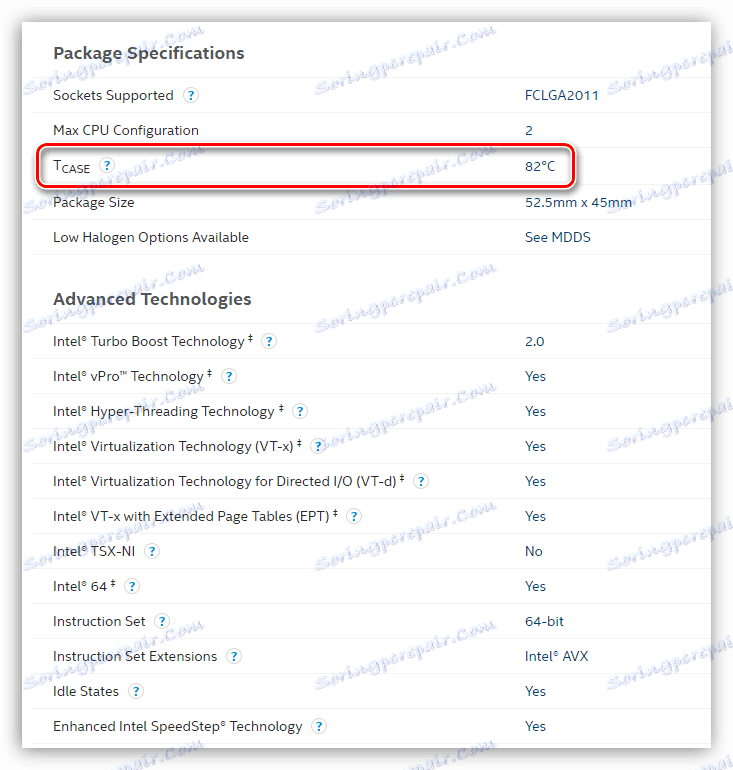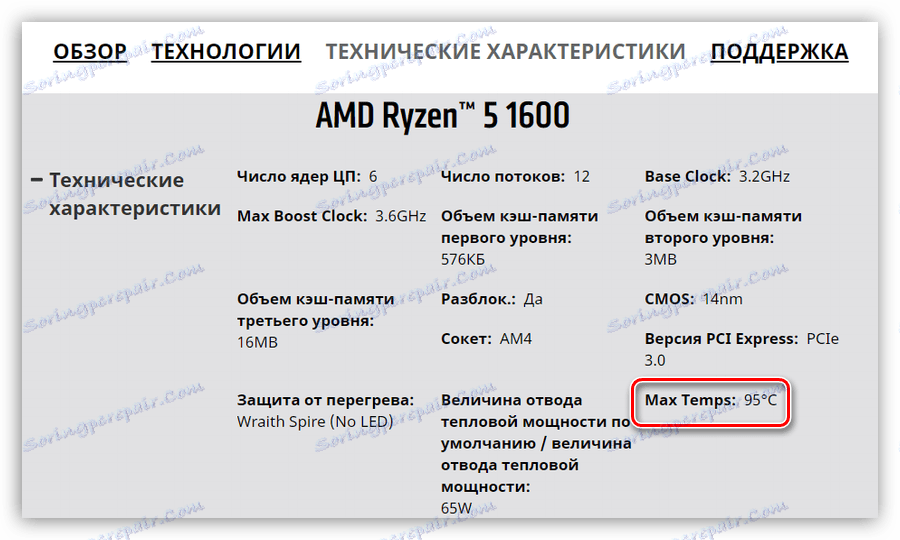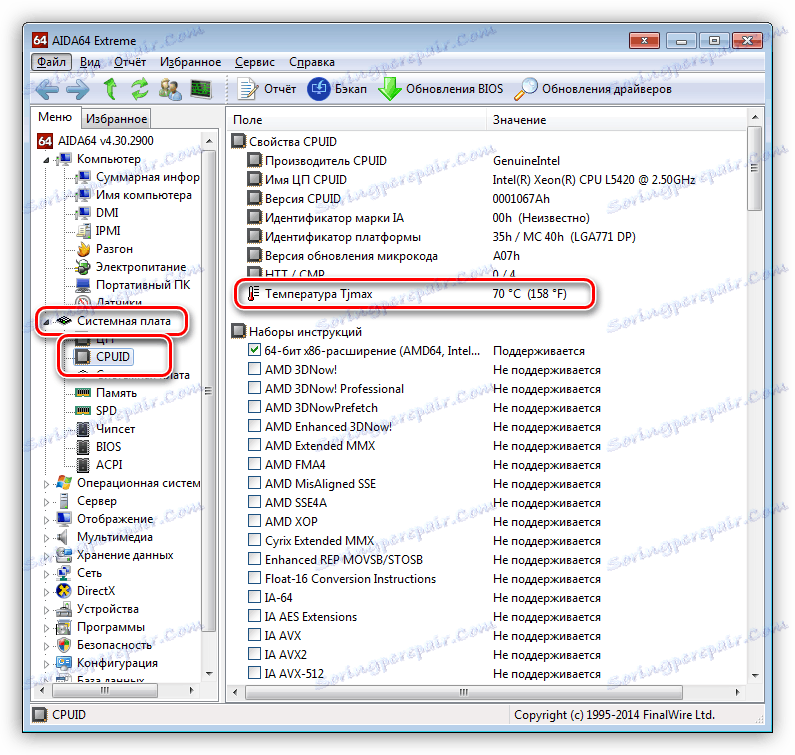Izmjerite temperaturu računala
Jedna od komponenti nadzora računala je mjerenje temperature svojih komponenata. Sposobnost pravilnog određivanja vrijednosti i znanja o tome koje su očitanja senzora blizu normalne i koje su kritične, pomažu u vremenu da reagiraju na pregrijavanje i izbjegavaju mnoge probleme. U ovom članku ćemo pokriti temu mjerenja temperature svih komponenti računala.
sadržaj
Izmjerite temperaturu računala
Kao što znate, moderno računalo sastoji se od mnogih komponenti, od kojih su glavna matična ploča, procesor, memorijski podsustav u obliku RAM-a i tvrdih diskova, grafički adapter i napajanje. Za sve te komponente važno je promatrati temperaturne uvjete u kojima mogu normalno obavljati svoje funkcije dugo vremena. Zagrijavanje svake od njih može dovesti do nestabilnosti cijelog sustava. Zatim, analizirajte točke, kako preuzeti očitanja toplinskih senzora glavnih PC čvorova.
procesor
Temperatura procesora se mjeri pomoću posebnih programa. Takvi su proizvodi podijeljeni u dvije vrste: jednostavni brojila, na primjer, Temeljna temp , i softver dizajniran za pregled sveobuhvatnih informacija o računalu - AIDA64 , Čitanja senzora na poklopcu CPU-a mogu se vidjeti u BIOS-u.
Pročitajte više: Kako provjeriti temperaturu procesora u sustavu Windows 7 , Windows 10
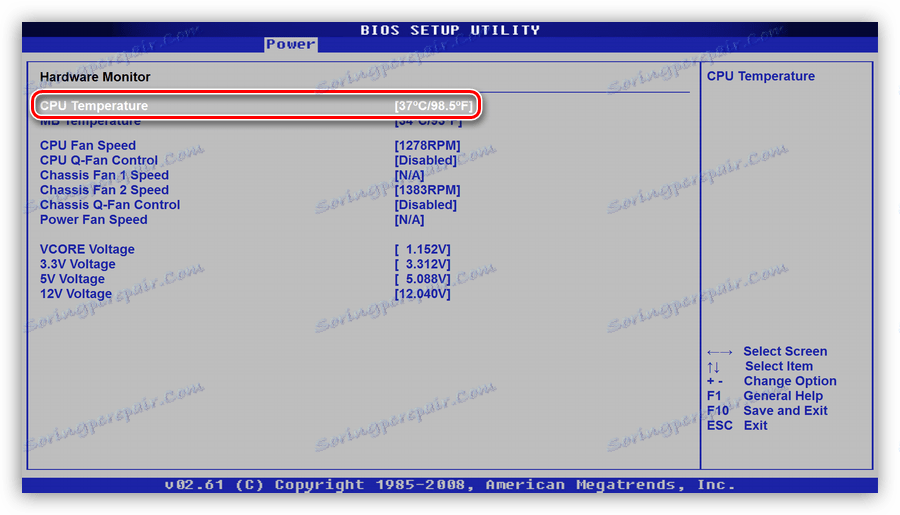
Prilikom gledanja indikacija u nekim programima možemo vidjeti nekoliko vrijednosti. Prva (obično nazvana " Core ", "CPU" ili jednostavno "CPU") glavna je i uklanja se s gornjeg poklopca. Ostale vrijednosti ukazuju na toplinu na CPU jezgri. To uopće nije beskorisno, samo razgovarajte ispod zašto.
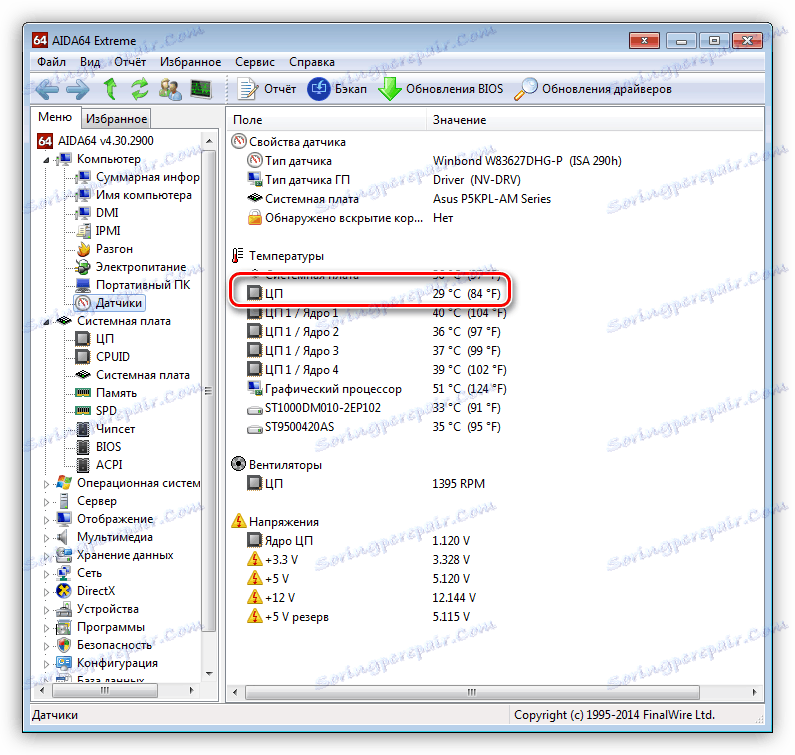
Govoreći o temperaturi procesora, mislimo na dvije vrijednosti. U prvom slučaju, to je kritična temperatura na poklopcu, odnosno očitanja odgovarajućeg senzora na kojem procesor počinje resetirati frekvenciju kako bi se ohladio (zakrčavao) ili potpuno isključio. Programi prikazuju ovu poziciju kao jezgru, CPU ili CPU (vidi gore). U drugom, to je maksimalno moguće zagrijavanje jezgri, nakon čega će sve biti isto kao kad se prva vrijednost prekorači. Ove brojke mogu varirati za nekoliko stupnjeva, ponekad do 10 i više. Postoje dva načina za otkrivanje tih podataka.
Vidi također: Testiramo procesor zbog pregrijavanja
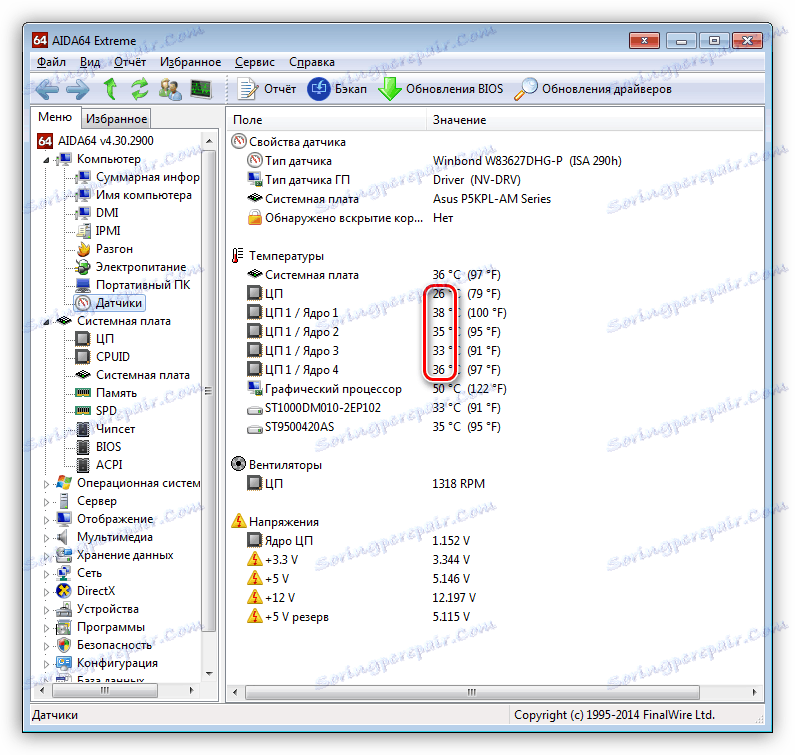
- Prva vrijednost se obično naziva "Maksimalna radna temperatura" u karticama proizvoda online trgovina. Iste informacije za Intelove procesore mogu se pogledati na web stranici ark.intel.com tako da upišete sustav pretraživanja, na primjer, Yandex, ime vašeg kamena i idete na odgovarajuću stranicu.
![Informacije o maksimalnoj radnoj temperaturi procesora na službenim stranicama tvrtke Intel]()
Za AMD, ova metoda je relevantna, samo se podaci nalaze izravno na glavnoj stranici amd.com .
![Informacije o maksimalnoj radnoj temperaturi procesora na službenoj internetskoj stranici AMD-a]()
- Drugi se otkrije uz pomoć iste AIDA64. Da biste to učinili, idite na odjeljak "Matična ploča" i odaberite blok "CPUID" .
![Informacije o maksimalnoj temperaturi jezgri procesora u AIDA64 programu]()
Sada vidimo zašto je važno odvojiti ove dvije temperature. Vrlo često postoje situacije koje smanjuju učinkovitost ili čak potpuni gubitak svojstava toplinskog sučelja između poklopca i čipa procesora. U tom slučaju senzor može pokazivati normalnu temperaturu, a CPU u ovom trenutku resetira frekvenciju ili se redovito isključuje. Druga mogućnost je neispravnost samog senzora. Zato je važno pratiti sva čitanja istodobno.
Vidi također: Normalna radna temperatura procesora različitih proizvođača
Video kartica
Unatoč činjenici da je grafička kartica tehnički složenija komponenta od procesora, vrlo je lako shvatiti njegovo grijanje pomoću istih programa. Uz Aidu, postoji i osobni softver za grafičke kartice, na primjer, GPU-Z i Furmark ,

Ne zaboravite da su na tiskanoj ploči zajedno s GPU-om i drugim komponentama smješteni, posebno, video memorijski čipovi i napajanje. Oni također zahtijevaju nadzor temperature i hlađenje.
Više detalja: Praćenje temperature grafičke kartice
Vrijednosti na kojima se previše pregrijava grafički čip mogu blago varirati između modela i proizvođača. Općenito, maksimalna temperatura određena je na razini od 105 stupnjeva, ali to je kritičan pokazatelj kod kojeg grafička kartica može izgubiti svoju učinkovitost.
Više detalja: Radne temperature i pregrijavanje video kartica
Tvrdi diskovi
Temperatura tvrdih diskova vrlo je važna za njihov stabilan rad. Upravljač svakog "tvrdog" je opremljen vlastitim toplinskim senzorom, čije očitanje može se pročitati pomoću bilo kojeg programa za opće nadziranje sustava. Također za njih je napisan puno posebnog softvera, na primjer, Temperatura tvrdog diska ,

Pregrijavanje za diskove jednako je štetno kao i za ostale komponente. Kada se prekorači normalna temperatura, u radu mogu postojati "kočnice", suspenzije i čak i plavi zasloni smrti. Da biste to izbjegli, potrebno je znati koji su očitanja "termometra" normalne.
Više detalja: Radne temperature tvrdih diskova različitih proizvođača
ram memorija
Nažalost, ne postoji alat za programatsko praćenje temperature memorijskih vodilica. Razlog se nalazi u vrlo rijetkim slučajevima pregrijavanja. U normalnim uvjetima, bez barbarskog overclockiranja, moduli gotovo uvijek rade stabilno. Pojavom novih standarda smanjili su se i radni naponi, a time i temperatura koja već nije dosegla kritične vrijednosti.

Izmjerite koliko čvrsto možete grijati letvice pomoću pirometra ili jednostavnog dodira. Živčani sustav normalne osobe može izdržati oko 60 stupnjeva. Ostalo je već "vruće". Ako u roku od nekoliko sekundi nije želio povući svoju ruku, onda su moduli u redu. Također u prirodi, postoje višenamjenski paneli za 5,25 pretinaca kućišta, opremljeni dodatnim senzorima, čije očitanje se prikazuje na ekranu. Ako su previsoke, možda ćete morati instalirati dodatni ventilator u kućište računala i poslati ga u memoriju.
matična ploča
Matična ploča je najsloženiji uređaj u sustavu s mnogo različitih elektroničkih komponenti. Čipset i strujni krug su najtopliji, jer je na njima najveći pad opterećenja. Svaki čipset ima ugrađeni temperaturni senzor, informacije iz kojih se mogu dobiti svi isti programi praćenja. Posebni softver za to ne postoji. U Aidu se ta vrijednost može vidjeti na kartici "Senzori" u odjeljku "Računalo" .
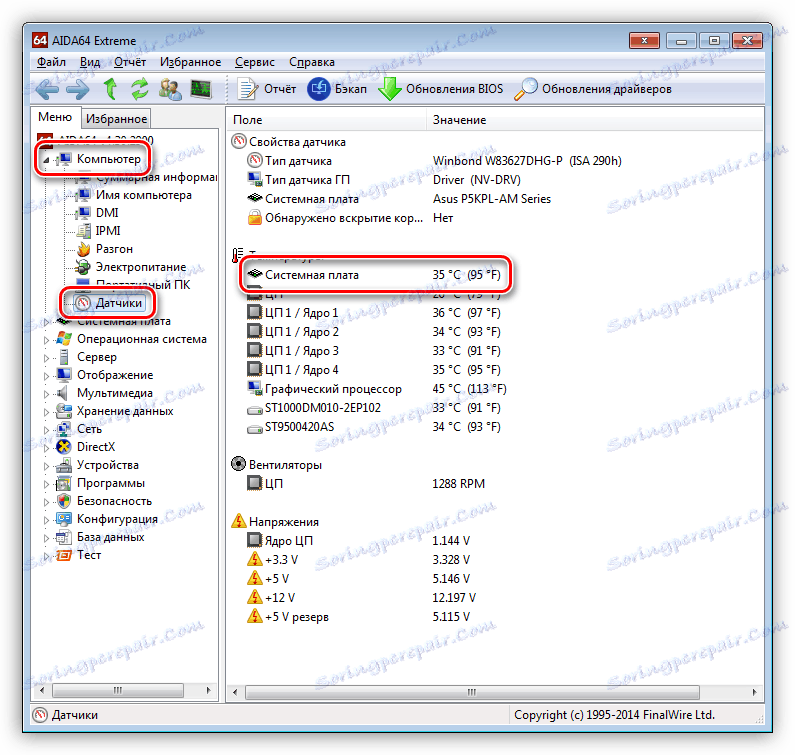
Na nekim skupim "matičnim pločama" mogu postojati dodatni senzori koji mjere temperaturu važnih komponenti, kao i zrak unutar jedinice sustava. Što se tiče strujnih krugova, ovdje će pomoći samo pirometar ili, opet, "prst metoda". Višenamjenski paneli također dobro obavljaju posao.
zaključak
Praćenje temperature računalnih komponenti vrlo je važno jer ovisi o njihovu normalnom radu i dugovječnosti. Neophodno je održati jedan univerzalni ili više specijaliziranih programa, uz pomoć kojih redovito provjeravate svoje čitanje.